Administrar usuarios locales
 Sugerir cambios
Sugerir cambios


Puede crear usuarios locales y asignarlos a grupos locales para determinar a qué funciones pueden acceder estos usuarios. El administrador de inquilinos incluye un usuario local predefinido, llamado "root". Aunque puedes agregar y eliminar usuarios locales, no puedes eliminar el usuario root.

|
Si el inicio de sesión único (SSO) está habilitado para su sistema StorageGRID , los usuarios locales no podrán iniciar sesión en el Administrador de inquilinos ni en la API de administración de inquilinos, aunque podrán usar aplicaciones cliente para acceder a los recursos del inquilino, según los permisos del grupo. |
-
Ha iniciado sesión en el Administrador de inquilinos mediante un"navegador web compatible" .
-
Perteneces a un grupo de usuarios que tiene la"Permiso de acceso root" .
-
Si su cuenta de inquilino tiene el permiso Usar conexión de federación de red, ha revisado el flujo de trabajo y las consideraciones para"Clonación de grupos de inquilinos y usuarios" , y ha iniciado sesión en la red de origen del inquilino.
Crear un usuario local
Puede crear un usuario local y asignarlo a uno o más grupos locales para controlar sus permisos de acceso.
Los usuarios de S3 que no pertenecen a ningún grupo no tienen permisos de administración ni políticas de grupo de S3 aplicadas a ellos. A estos usuarios se les podría otorgar acceso al bucket S3 a través de una política de bucket.
Los usuarios de Swift que no pertenecen a ningún grupo no tienen permisos de administración ni acceso al contenedor Swift.
Acceder al asistente para crear usuarios
-
Seleccione GESTIÓN DE ACCESO > Usuarios.
Si su cuenta de inquilino tiene el permiso Usar conexión de federación de red, un banner azul indica que esta es la red de origen del inquilino. Cualquier usuario local que cree en esta red se clonará en la otra red de la conexión.
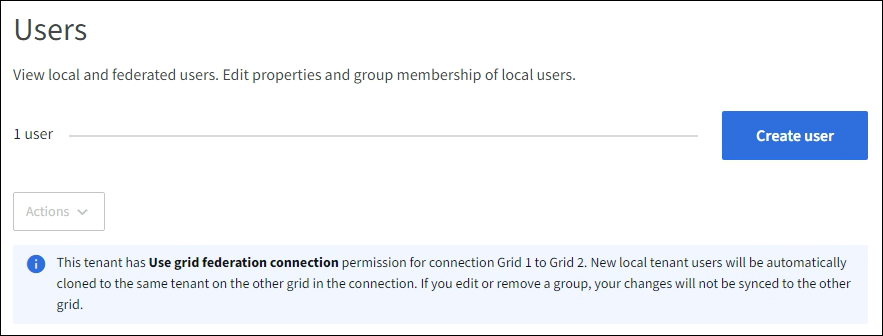
-
Seleccione Crear usuario.
Ingresar credenciales
-
Para el paso Ingresar credenciales de usuario, complete los siguientes campos.
Campo Descripción Nombre completo
El nombre completo de este usuario, por ejemplo, el nombre y apellido de una persona o el nombre de una aplicación.
Nombre de usuario
El nombre que este usuario usará para iniciar sesión. Los nombres de usuario deben ser únicos y no se pueden cambiar.
Nota: Si su cuenta de inquilino tiene el permiso Usar conexión de federación de red, se producirá un error de clonación si ya existe el mismo Nombre de usuario para el inquilino en la red de destino.
Contraseña y Confirmar contraseña
La contraseña que el usuario utilizará inicialmente al iniciar sesión.
Denegar el acceso
Seleccione Sí para evitar que este usuario inicie sesión en la cuenta de inquilino, incluso si aún pertenece a uno o más grupos.
Por ejemplo, seleccione Sí para suspender temporalmente la capacidad de un usuario de iniciar sesión.
-
Seleccione Continuar.
Asignar a grupos
-
Asigne el usuario a uno o más grupos locales para determinar qué tareas puede realizar.
La asignación de un usuario a grupos es opcional. Si lo prefiere, puede seleccionar usuarios al crear o editar grupos.
Los usuarios que no pertenecen a ningún grupo no tendrán permisos de administración. Los permisos son acumulativos. Los usuarios tendrán todos los permisos para todos los grupos a los que pertenecen. Ver "Permisos de gestión de inquilinos" .
-
Seleccione Crear usuario.
Si su cuenta de inquilino tiene el permiso Usar conexión de federación de red y usted está en la red de origen del inquilino, el nuevo usuario local se clona en la red de destino del inquilino. Éxito aparece como Estado de clonación en la sección Descripción general de la página de detalles del usuario.
-
Seleccione Finalizar para regresar a la página Usuarios.
Ver o editar usuario local
-
Seleccione GESTIÓN DE ACCESO > Usuarios.
-
Revise la información proporcionada en la página Usuarios, que enumera información básica de todos los usuarios locales y federados para esta cuenta de inquilino.
Si la cuenta del inquilino tiene el permiso Usar conexión de federación de red y está viendo al usuario en la red de origen del inquilino:
-
Un mensaje de banner indica que si edita o elimina un usuario, sus cambios no se sincronizarán con la otra cuadrícula.
-
Según sea necesario, un mensaje de banner indica si los usuarios no fueron clonados al inquilino en la red de destino. Puede Reintentar una clonación de usuario que falló Es
-
-
Si desea cambiar el nombre completo del usuario:
-
Seleccione la casilla de verificación para el usuario.
-
Seleccione Acciones > Editar nombre completo.
-
Introduzca el nuevo nombre.
-
Seleccione Guardar cambios.
-
-
Si desea ver más detalles o realizar modificaciones adicionales, realice una de las siguientes acciones:
-
Seleccione el nombre de usuario.
-
Seleccione la casilla de verificación del usuario y seleccione Acciones > Ver detalles del usuario.
-
-
Revise la sección Descripción general, que muestra la siguiente información para cada usuario:
-
Nombre completo
-
Nombre de usuario
-
Tipo de usuario
-
Acceso denegado
-
Modo de acceso
-
Membresía grupal
-
Campos adicionales si la cuenta del inquilino tiene el permiso Usar conexión de federación de red y está viendo al usuario en la red de origen del inquilino:
-
Estado de clonación: Éxito o Fracaso
-
Un banner azul que indica que si edita este usuario, sus cambios no se sincronizarán con la otra cuadrícula.
-
-
-
Edite la configuración del usuario según sea necesario. VerCrear usuario local para obtener detalles sobre qué ingresar.
-
En la sección Descripción general, cambie el nombre completo seleccionando el nombre o el ícono de edición
 .
.No puedes cambiar el nombre de usuario.
-
En la pestaña Contraseña, cambie la contraseña del usuario y seleccione Guardar cambios.
-
En la pestaña Acceso, seleccione No para permitir que el usuario inicie sesión o seleccione Sí para evitar que el usuario inicie sesión. Luego, seleccione Guardar cambios.
-
En la pestaña Teclas de acceso, seleccione Crear clave y siga las instrucciones para"creando las claves de acceso S3 de otro usuario" .
-
En la pestaña Grupos, seleccione Editar grupos para agregar el usuario a grupos o eliminarlo de grupos. Luego, seleccione Guardar cambios.
-
-
Confirme que ha seleccionado Guardar cambios para cada sección que haya modificado.
Usuario local duplicado
Puede duplicar un usuario local para crear un nuevo usuario más rápidamente.

|
Si su cuenta de inquilino tiene el permiso Usar conexión de federación de red y duplica un usuario de la red de origen del inquilino, el usuario duplicado se clonará en la red de destino del inquilino. |
-
Seleccione GESTIÓN DE ACCESO > Usuarios.
-
Seleccione la casilla de verificación del usuario que desea duplicar.
-
Seleccione Acciones > Duplicar usuario.
-
VerCrear usuario local para obtener detalles sobre qué ingresar.
-
Seleccione Crear usuario.
Reintentar clonar usuario
Para volver a intentar una clonación que falló:
-
Seleccione cada usuario que indique (Clonación fallida) debajo del nombre de usuario.
-
Seleccione Acciones > Clonar usuarios.
-
Vea el estado de la operación de clonación desde la página de detalles de cada usuario que esté clonando.
Para obtener información adicional, consulte"Clonar grupos de inquilinos y usuarios" .
Eliminar uno o más usuarios locales
Puede eliminar de forma permanente uno o más usuarios locales que ya no necesiten acceder a la cuenta de inquilino de StorageGRID .

|
Si su cuenta de inquilino tiene el permiso Usar conexión de federación de red y elimina un usuario local, StorageGRID no eliminará el usuario correspondiente en la otra red. Si necesita mantener esta información sincronizada, debe eliminar el mismo usuario de ambas cuadrículas. |

|
Debe utilizar la fuente de identidad federada para eliminar usuarios federados. |
-
Seleccione GESTIÓN DE ACCESO > Usuarios.
-
Seleccione la casilla de verificación para cada usuario que desee eliminar.
-
Seleccione Acciones > Eliminar usuario o Acciones > Eliminar usuarios.
Aparece un cuadro de diálogo de confirmación.
-
Seleccione Eliminar usuario o Eliminar usuarios.


